মেমোরি_ম্যানেজমেন্ট সবচেয়ে অপ্রয়োজনীয় বাক্যাংশ যা মাইক্রোসফ্ট আপনাকে উইন্ডোজ 10 চালানোর সময় বিএসওড (মৃত্যুর ব্লু স্ক্রিন) ত্রুটিতে চালিত হলে আপনাকে অনুসন্ধান করার পরামর্শ দেয় So সুতরাং, আপনি কীভাবে মেমরি পরিচালনার সমস্যাটি ঠিক করবেন?

কম্পিউটারের যে কোনও সমস্যা ঠিক করার প্রথম পদক্ষেপটি ইস্যুর উত্সকে বিচ্ছিন্ন করা, তাই কী ঠিক করতে হবে তা আপনি জানেন। উইন্ডোর অশুভ ত্রুটিগুলির সাথে, যেমন এইটির সাথে, কোথা থেকে শুরু করতে হবে তা জানা চ্যালেঞ্জ হতে পারে।
আপনার স্মৃতি পরিচালনার ত্রুটিটি খুঁজে পেতে প্রাথমিক সমস্যা সমাধানের প্রয়োজন। এটি স্থির করার জন্য আপনি কী করতে পারেন তা একবার দেখে নেওয়া যাক।
পদক্ষেপ 1: নিরাপদ মোডে উইন্ডোজ 10 চালান
আপনার প্রথমে যা করা উচিত তা হ'ল বেসিক ড্রাইভারগুলির সাথে উইন্ডোজ 10 নিরাপদ মোডে চালু করুন। এই ক্রিয়া আপনাকে বিএসওড মেমরি ম্যানেজমেন্ট ত্রুটিটি এখনও পেয়েছে কিনা তা যাচাই করার অনুমতি দেয়। মূলত, এটি কম্পিউটারের প্রয়োজন হয় না এমন কোনও প্রক্রিয়া বন্ধ করে দেয়। যদি মেমরি পরিচালনার ত্রুটি বন্ধ হয়ে যায় তবে আপনি জানবেন যে এটি হার্ডওয়্যার নয় বরং সফ্টওয়্যারটির কিছু, যেমন একটি আপডেটে প্যাচ বা ড্রাইভার। যদি এখনও সমস্যাটি দেখা দেয় তবে আপনাকে কিছু ত্রুটিযুক্ত হার্ডওয়্যার প্রতিস্থাপন করতে হবে। আপনার সিস্টেমটি নিরাপদ মোডে বুট করতে নীচের পদক্ষেপগুলি অনুসরণ করুন।
- উইন + আর কীবোর্ড শর্টকাট ব্যবহার করুন এবং টাইপ করুন মিসকনফিগ উদ্ধৃতি ছাড়া, তারপর আঘাত প্রবেশ করান
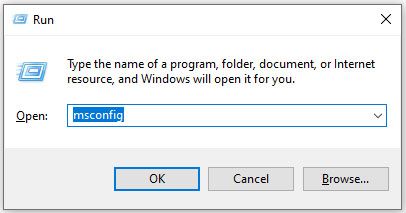
- টোকা বুট স্ক্রিনের উপরের অংশে ট্যাব।
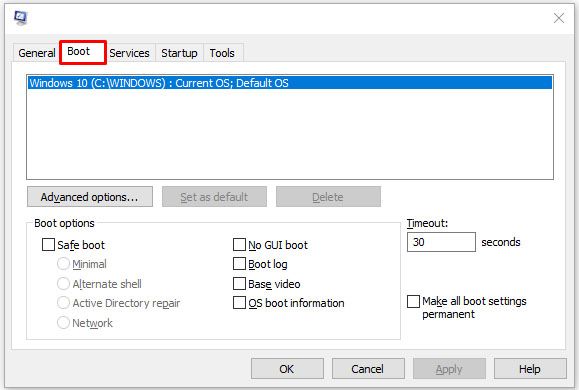
- নির্বাচন করুন নিরাপদ বুট.
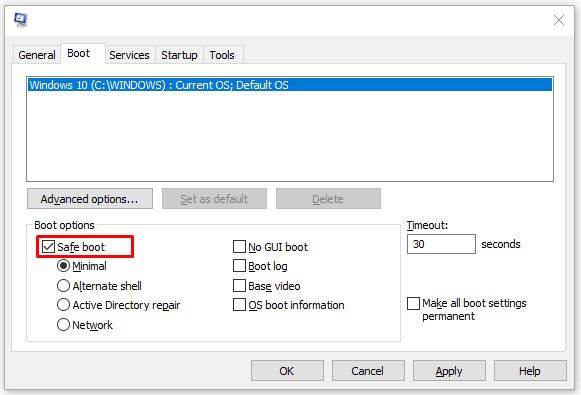
- পছন্দ করা নূন্যতম বুট বিকল্পগুলির তালিকা থেকে।
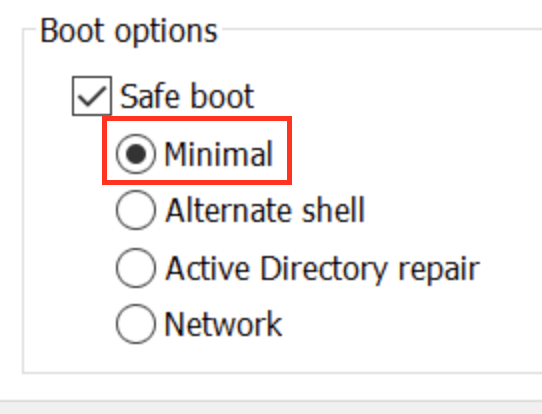
দ্বিতীয় ধাপ: উইন্ডোজ মেমরি ডায়াগনস্টিক চালান
উইন্ডোজ মেমোরি ডায়াগনস্টিক সরঞ্জামটি আপনার এসডিআরএএম পরীক্ষা করবে এবং এটি যে কোনও সমস্যা খুঁজে পেয়েছে - যদি তা হয় তবে তা রিপোর্ট করবে। এই পদক্ষেপ নিরাপদ মোড ব্যবহার করা উচিত আপনার বিএসওড সমস্যাগুলি প্রতিরোধ করার জন্য। তবে এই প্রয়োজনীয়তাটি নিশ্চিত করার পরে আপনার পিসি উপরের পদক্ষেপ 1 ব্যবহার করে নিরাপদ মোডে সঠিকভাবে কাজ করেছে।
- টিপুন উইন্ডোজ + আর কীবোর্ড সংমিশ্রণ এবং টাইপ mdched উদ্ধৃতিবিহীন, তারপরে টিপুন প্রবেশ করুন বা ক্লিক করুন ঠিক আছে.
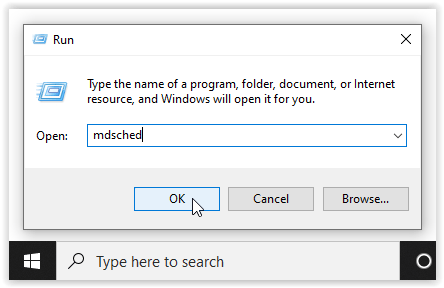
- পুনরায় চালু করতে এবং এসডিআরাম সমস্যাগুলির জন্য একটি চেক চালানোর জন্য বিকল্পটি নির্বাচন করুন।
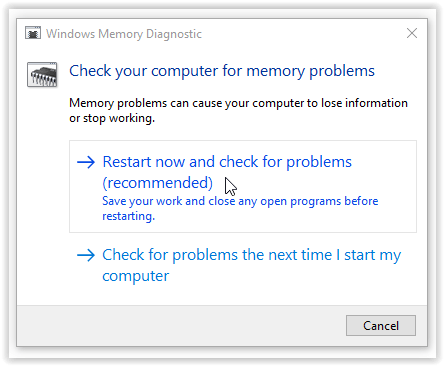
পুনঃসূচনা করার পরে, আপনি একটি প্রতিবেদন পাবেন যখন আপনার কোনও স্মৃতি সমস্যা রয়েছে কিনা তা আপনাকে জানিয়ে দেবে।
নাম অনুসারে, মেমরি পরিচালনার ত্রুটি কম্পিউটারের মেমরির সাথে সম্পর্কিত, যা ইনস্টল করা র্যামের সাথে শারীরিক সমস্যা হতে পারে। উইন্ডোজ মেমোরি ডায়াগনস্টিক সরঞ্জাম এটি সমস্যার মূল কারণ কিনা তা আবিষ্কার করতে সহায়তা করতে পারে।

উইন্ডোজ যখন পুনরায় চালু হবে তখন এটি আপনাকে বলবে যে আপনার স্মৃতিতে কোনও সমস্যা আছে কিনা। যদি সেখানে থাকে, তবে আপনাকে র্যামটি নিজেই প্রতিস্থাপন করতে হবে বা যদি ওয়ারেন্টি থাকে তবে আপনার কম্পিউটারটি ফেরত পাঠাতে হবে।
পদক্ষেপ 3: এসএফসি স্ক্যানার চালান
আপনার সিস্টেমের সাথে বিভিন্ন সমস্যা সনাক্ত করার জন্য এসএফসি স্ক্যানার একটি মাইক্রোসফ্ট সরঞ্জাম এবং এটি চালানো থেকে মনে হয় কিছু লোকের স্মৃতি পরিচালনার সমস্যাগুলি সমাধান করেছে। আরেকবার, এই পদক্ষেপটি নিরাপদ মোডে করা উচিত উপরের ধাপ 1 এবং দ্বিতীয় ধাপের মতো।
- কর্টানা অনুসন্ধান বারে, উদ্ধৃতি ছাড়াই সিএমডি টাইপ করুন, তারপরে কমান্ড প্রম্পটের ডান প্যানেলে প্রশাসক হিসাবে রান ক্লিক করুন। পাওয়ারশেল কমান্ড প্রম্পট প্রতিস্থাপন করার পরে আপনি আর ডান ক্লিক স্টার্ট মেনু বিকল্পটি ব্যবহার করতে পারবেন না।
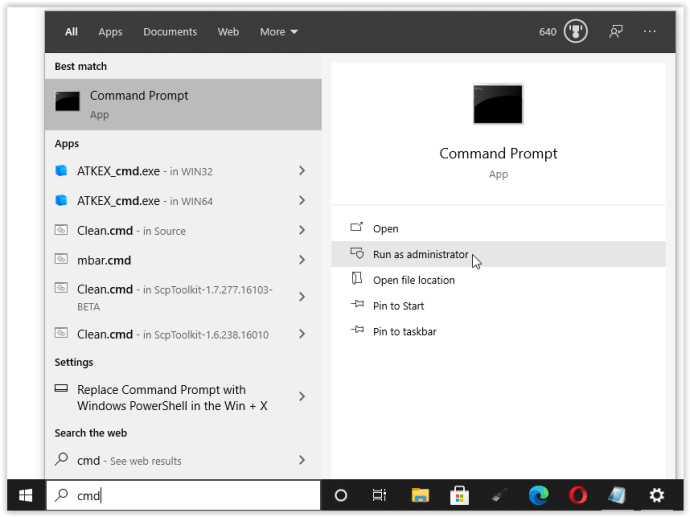
- কমান্ড প্রম্পটটি খুললে টাইপ করুন এসএফসি / স্ক্যানউ উদ্ধৃতি এবং প্রেস ছাড়াই প্রবেশ করুন।
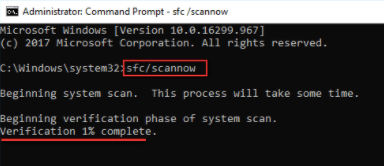
এটি ঠিক করতে কোনও ডিস্ক ত্রুটি খুঁজে পেয়েছে কিনা তা দেখে এখন আপনার সিস্টেমে এসএফসি স্ক্যানার চলবে। এমনকি এটি কিছু না পেলেও কিছু ব্যবহারকারীর সন্ধান পেয়েছে যে তাদের কম্পিউটারগুলি পুরো স্ক্যানের পরে আরও ভাল খেল play
বিঃদ্রঃ: স্ক্যানিংয়ের দুটি বা তিন রাউন্ড করা সবচেয়ে ভাল কারণ প্রক্রিয়াটি সর্বদা প্রথম প্রয়াসে কোনও কিছু সনাক্ত না করে বা অন্য কোনও কিছু স্থির করে এবং আরও সমস্যাগুলি সন্ধানের প্রয়োজন।
পদক্ষেপ 4: সফ্টওয়্যার সমস্যাগুলির জন্য অনুসন্ধান করুন
সফ্টওয়্যার সমস্যাগুলি নিচে নামানো আরও কিছুটা চ্যালেঞ্জিং। তবুও, যদি মেমরি পরিচালনার ত্রুটি তুলনামূলকভাবে নতুন ঘটনা, আপনি সমস্যাটি স্থির করে কিনা তা দেখার জন্য আপনি আপনার সাম্প্রতিক কিছু সফ্টওয়্যার ইনস্টলেশন পূর্বাবস্থায় ফেলার চেষ্টা করতে পারেন।
সফ্টওয়্যার নির্দিষ্ট টুকরা প্রায়ই মেমরি পরিচালনা ত্রুটি লিঙ্ক। এটি বিএসওড ঠিক করে দেয় কিনা তা দেখতে আপনি নতুন সফ্টওয়্যার অক্ষম ও পুনরায় সক্ষম করার চেষ্টা করতে পারেন, বা আপনি উইন্ডোজ 10 পুরোপুরি পুনরায় লোড করতে পারেন (যদিও এটি একটি পারমাণবিক বিকল্প)।
কোনও সফ্টওয়্যার ইস্যু বা এমনকি কোনও দূষিত ফাইলকে বিচ্ছিন্ন ও সংশোধন করতে কিছুক্ষণ সময় লাগতে পারে, তবে আপনি যদি হার্ডওয়্যার ব্যর্থতার পুরোপুরি নিশ্চিত না হন তবে এটি অবশ্যই মূল্যবান।
পদক্ষেপ 5: আপনার গ্রাফিক্স কার্ড ড্রাইভার আপডেট করুন
উইন্ডোজ 10 এ মেমরি পরিচালনা ত্রুটির অন্যতম সাধারণ কারণ হ'ল পুরানো বা ভাঙা গ্রাফিক্স কার্ড ড্রাইভার। গ্রাফিক্স কার্ডের স্মৃতিশক্তিও বিশেষত যেহেতু এই দৃশ্যের অর্থপূর্ণ। আপনি যদি সর্বশেষতম সংস্করণটি চালাচ্ছেন না, তবে নতুন উপলব্ধ উপলব্ধ ইনস্টল করার চেষ্টা করুন।
আপনার যদি ইতিমধ্যে সর্বশেষতম ড্রাইভার থাকে তবে আনইনস্টল / পুনরায় ইনস্টল পদ্ধতিটি ব্যবহার করে দেখুন। কখনও কখনও, ড্রাইভার ভাঙা বা দুর্নীতিগ্রস্থ হয় তবে সনাক্ত করা যায় না। আপনার প্রয়োজনীয় ড্রাইভার অবশ্যই আপনার গ্রাফিক্স কার্ডের উপর নির্ভর করবে। উইন্ডোজ 10 আপনাকে আপনার সিস্টেমে কী আছে তা বলতে সক্ষম হবে, তবে এটি সম্ভবত এনটিয়া গ্রাফিক বা এনভিডিয়া বা এএমডি থেকে কিছুতে রয়েছে on বহিরাগত ভিডিও কার্ডগুলিতে বোর্ডের গ্রাফিক্সের চেয়ে বেশি মেমরি থাকে এবং এগুলি বেশি গরম হওয়ার প্রবণতা।

আপনার সিস্টেমটি আবার সঠিকভাবে কাজ করতে যেকোন আপডেট ডাউনলোড করুন প্রস্তুতকারকের ওয়েবসাইটে Visit
পদক্ষেপ:: আপনার পিসির হার্ডওয়্যার আপগ্রেড করুন
আপনার সমস্যা সমাধানের অ্যাডভেঞ্চারের ফলাফলের উপর নির্ভর করে আপনার সিস্টেমে কিছু হার্ডওয়্যার আপগ্রেড করার সময় হতে পারে। সফ্টওয়্যার এবং পিসি প্রযুক্তির অগ্রগতির সাথে সাথে হার্ডওয়্যারের প্রয়োজনীয়তাও রয়েছে।
উত্তরগুলি খুঁজতে তদন্তকারী উপাদানটি কীভাবে ব্যবহার করবেন

নতুন হার্ডওয়্যার কেনার জন্য ছুটে যাওয়ার আগে, মামলার প্রতিটি জিনিস সঠিকভাবে বসে আছে কিনা তা পরীক্ষা করে দেখুন। সম্ভবত আপনি সম্প্রতি আপনার মেশিনটি সরিয়ে নিয়েছেন এবং কিছু আলগা হয়ে গেছে বা আপনার হার্ডওয়্যার একটি সম্পূর্ণ পরিষ্কার ব্যবহার করতে পারে।
এটি যদি আপনি তৈরি করেন এমন কোনও মেশিন বা ওয়্যারেন্টি ছাড়াই এমন একটি মেশিন থাকে তবে আপনার কম্পিউটারটি আবার চালু করার জন্য নতুন উপাদানগুলির সন্ধান করার সময় এসেছে। এটি কোনও নতুন গ্রাফিক্স কার্ডের জন্য সুযোগ হতে পারে, বা আপনার আরও র্যামের প্রয়োজন হতে পারে। যাই হোক না কেন, যদি আপনি উপরের সমস্ত কিছু চেষ্টা করে দেখে থাকেন এবং সমস্যাটি অব্যাহত থাকে তবে সম্ভবত এটি হার্ডওয়ার-সম্পর্কিত।

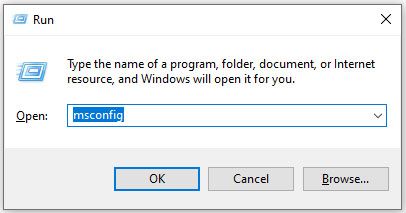
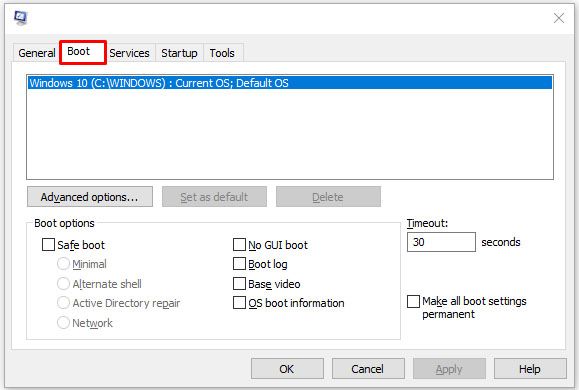
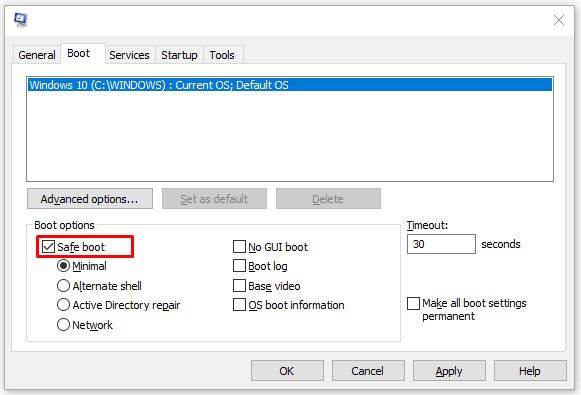
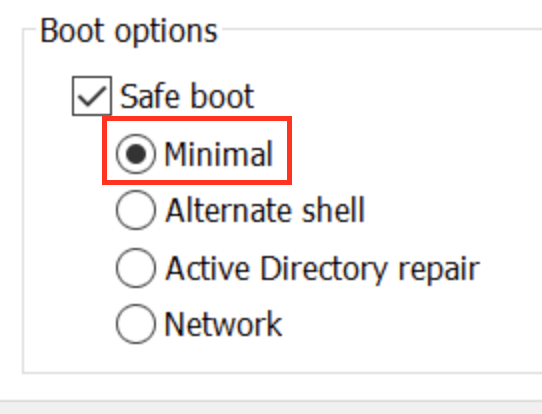
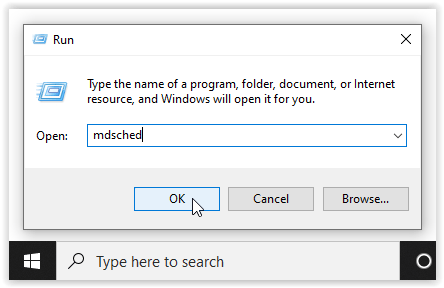
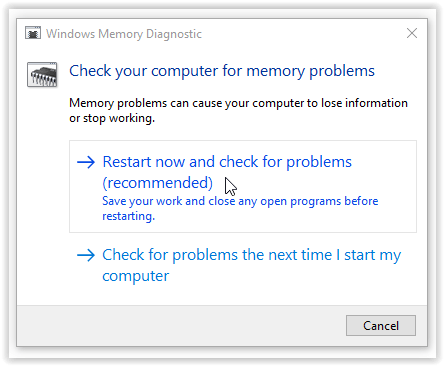
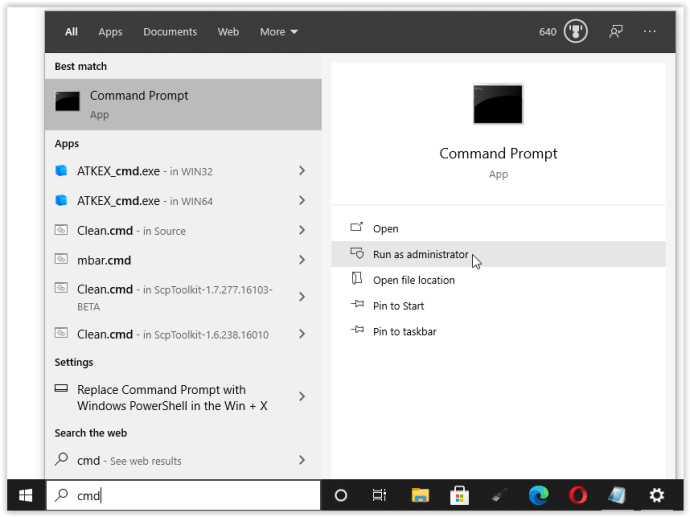
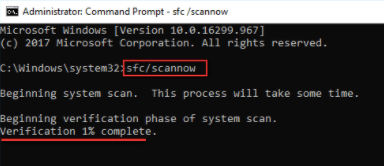


![অ্যান্ড্রয়েডে কীভাবে iMessage গেম খেলবেন [ব্যাখ্যা করা হয়েছে]](https://www.macspots.com/img/blogs/27/how-play-imessage-games-android.jpg)




